编辑:秩名2021-05-26 10:10:08
Adobe After Effects中存在有很多的图层模板样式,用户在选择相应的图层样式后,就能够一键修改图片的画面效果,而小编接下来的文章中就为大家具体地介绍了矢量模糊图层的制作方法。

1.在主界面中找到CC Vector Blur插件,点击进入并调整相应参数

2.按住键盘的Ctrl+i键拉入事先准备好的图片内容,并移到时间线面板中

3.选中第一张图片,点击效果为插件添加模糊和锐化的效果

4.在Type中设置模糊样式,在Amount中选择模糊的数值,找到Vector Map选择想要的模糊矢量图层

5.修改相关数值后即可完成效果的设置建立

学习是一个漫长的过程,每天多知道一点点,你离理想中的自己就会更近一步,想获取更多相关信息就常来IE浏览器中文网站看看吧。

随着时代的进步,视频逐渐成为营销以及社交的首选项,那对视频进行剪辑是必不可少的,一款好用的视频剪辑软件将会让您脱颖而出,这里覆盖了专业人士以及剪辑小白都可以使用的软件,让大家既可以学习到更多视频剪辑的知识,也可以使您的视频变得更加优质。下面小编为大家整理了一些好用的视频剪辑软件,一起来看看吧。

42.41MB
录音录像

42Mb
视频制作

58Mb
视频制作
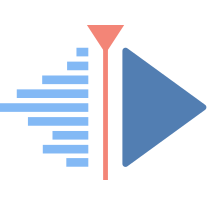
51Mb
图像处理

313.61KB
录音录像

224.7MB
视频制作

36Mb
录音录像

41Mb
视频制作

37Mb
视频播放

31Mb
视频制作

59.92MB
录音录像

53.28MB
视频制作

所谓术业有专攻,同一件工具在不同的人手里所能发挥的效用是会有很大的差异的,检验一款电脑软件是否实用的标准就是它能否解决你的问题、你用着是否顺手,快来看看小编带来的专题中有哪一款能够同时满足这两个条件吧。

32.13MB
其他工具

53.05MB
其他工具

34.86MB
加密解密

35.42MB
计算器

35.51MB
其他工具

36.14MB
其他工具

41.74MB
文件管理

51Mb
辅助工具

47.89MB
其他工具

469.22KB
其他工具

61.44MB
图像处理

56Mb
其他工具